Si queremos llevar el uso del móvil un paso más allá podemos hacer que ejecute tareas por sí solo programándolas. Tasker hará de nuestro smartphone un dispositivo totalmente automático capaz de hacer lo que nosotros queremos sin mover un solo dedo.
Antes de nada, decir que Tasker tiene un precio de 2,99 euros en la tienda de aplicaciones de Google. El desarrollador ofrece una versión gratuita (mediante un archivo .apk) desde su web que caducará a los 7 días de haberla instalado si no hemos pasado por caja.
El funcionamiento es algo complejo pues los automatismos que podemos programar pueden complicarse lo que queramos. Es más un estilo de programación (sin tener que tocar código) para dar órdenes muy precisas a nuestro smartphone.
Justo por esto, no nos tenemos que frustrar a la primera de cambio ya que tendremos que afinar mucho para que la tarea automática surta efecto y ejecute las tareas deseadas.
Tu móvil más automático con Tasker
Para hacer de tu móvil un dispositivo automático con Tasker tendrás que crear perfiles. Vamos a ver cómo crear el primer perfil:
- En la página de inicio de Tasker pulsaremos en el botón "+" que veremos en la parte inferior derecha.

- Asignamos un nombre al recién comenzado Perfil y pinchamos en el tick.
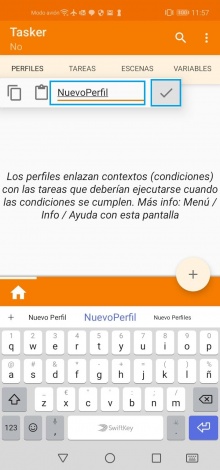
- Elegimos la acción de disparará la primera tarea en modo automático. Tenemos Aplicación Día, Estado, Evento, Hora y Ubicación.
- Para una primera aproximación vamos a elegir Hora.
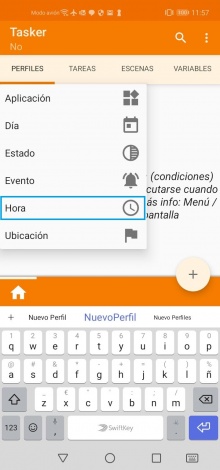
- En esta página tendremos que establecer un marco horario donde se realizará la tarea automatizada. Por ejemplo, de 7 de la mañana a 5 de la tarde.
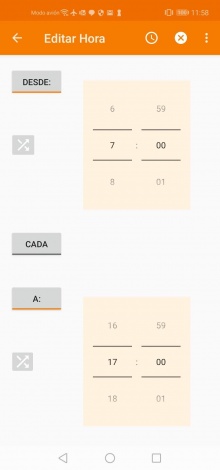
- Una vez establecida damos a la flecha situada en la esquina superior izquierda.
- Ahora nos invitará a añadir una Nueva Tarea que realizar en ese marco horario. Pulsamos sobre ella.
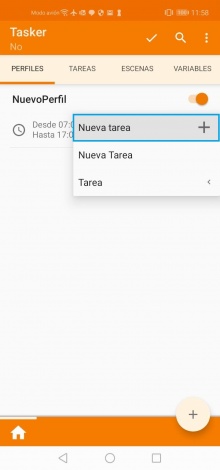
- Asignamos un nombre a la tarea y guardamos mediante el tick.
- Se nos abrirá otra pantalla para añadir, ahora sí, lo que queramos que el móvil haga en automático en la franja horaria establecida. Pulsamos sobre el "+".
- Ahora Tasker nos mostrará una lista con todos los tipos de tareas. Podemos desde asignar una configuración de audio, un diálogo, utilizar una aplicación, escribir texto, utilizar Google Drive, establecer un perfil de red, tareas del sistema,… La lista es muy larga y abarca la práctica totalidad de todo lo que podemos hacer con el móvil.
- En este nuevo perfil, vamos a pulsar sobre Ajustes Audio.
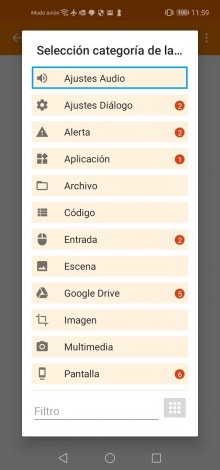
- Ahora pulsamos en Vibrate Mode y lo dejamos en No.
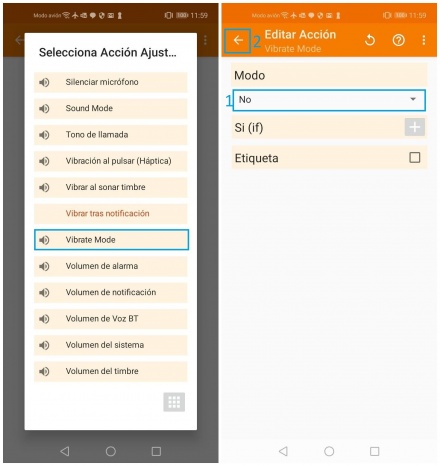
- Pinchamos en la flecha para ir atrás. Esta acción desactivará la vibración entre las 7 y las 17 horas.
- Vamos a añadir otra acción más. Pulsamos nuevamente en "+".
- Seleccionamos la acción Red.
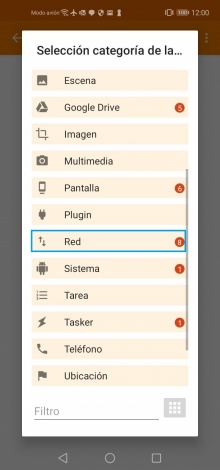
- Entramos en la opción WiFi y esta seleccionamos Encendido.
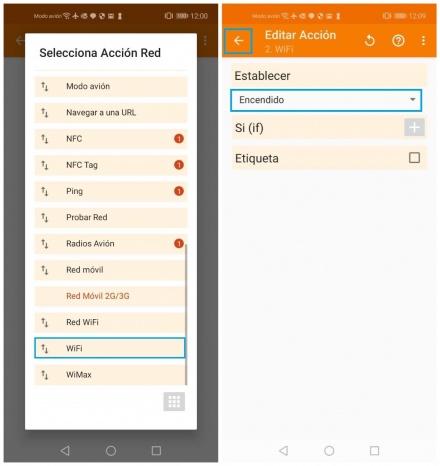
- Entre las 7 de la mañana y las 5 de la tarde tendremos el WiFi encendido (si es que no lo estaba ya). Muy útil si por la noche dejamos el móvil sin conexión a Internet para que no nos molesten las notificaciones.
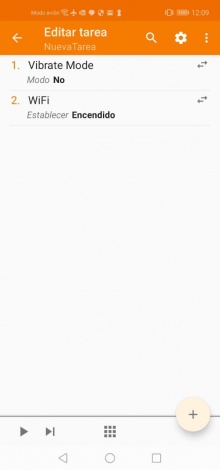
- Hacemos click en la flecha y la acción se guardará.
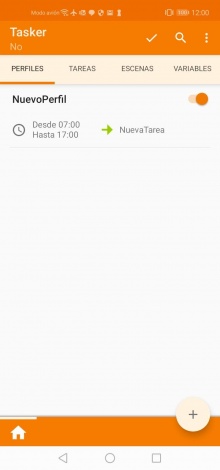
Como ya hemos comentado, Tasker es una herramienta increíble. Aunque si no somos usuarios muy avanzados nos quedaremos sin algunas opciones importantes e interesantes que requieren el acceso root.
Este acceso root es conceder permisos de super-usuario a Tasker. Al permitirle acceder a todos los rincones de nuestro smartphone podremos hacerlo todavía más automático incluso enviando mensajes de WhatsApp por nosotros.
Si eres un usuario que quiere automatizar solamente algunas acciones como las del ejemplo que hemos realizado no tendremos la necesidad de concederle tantos permisos.
Los fabricantes de smartphone limitan el acceso de las aplicaciones a zonas sensibles del sistema operativo para garantizar nuestra seguridad. Darle acceso root a Tasker o a cualquier otra aplicación conlleva saltarse esa protección.
También es posible que Tasker instale complementos en forma de apps. Un tipo de extensiones que ampliarán funciones y añadirán nuevos elementos de automatización.
Con tu móvil más automático utilizando Tasker no perderás el tiempo en acciones cotidianas repetitivas. Simplemente organiza tu día a día con las acciones que haces siempre y prográmalas con esta herramienta.
- Descarga Tasker para Android
- Ver Comentarios



